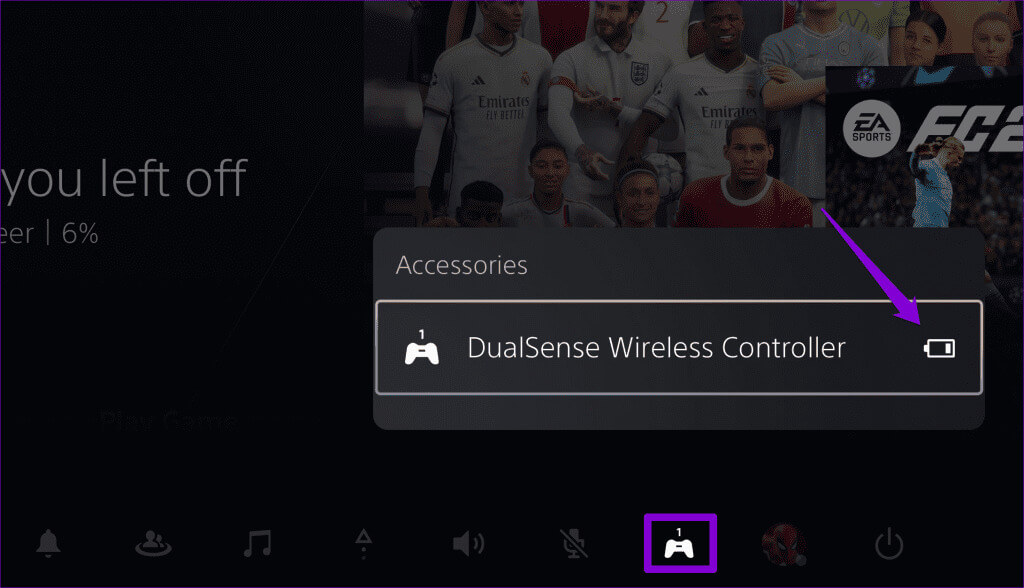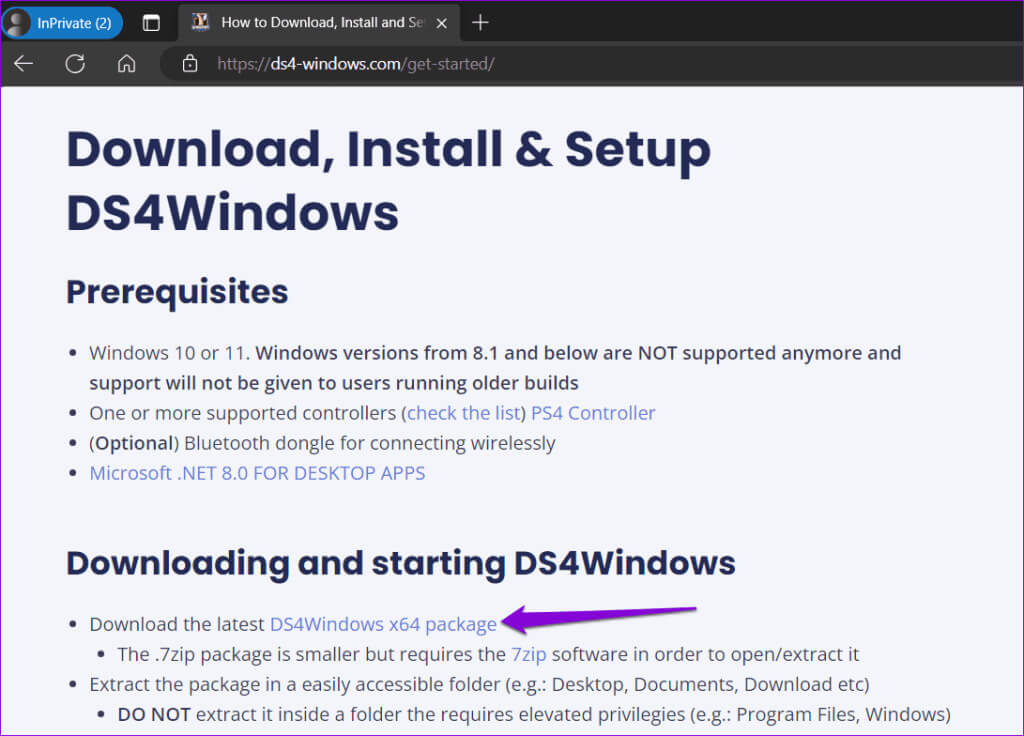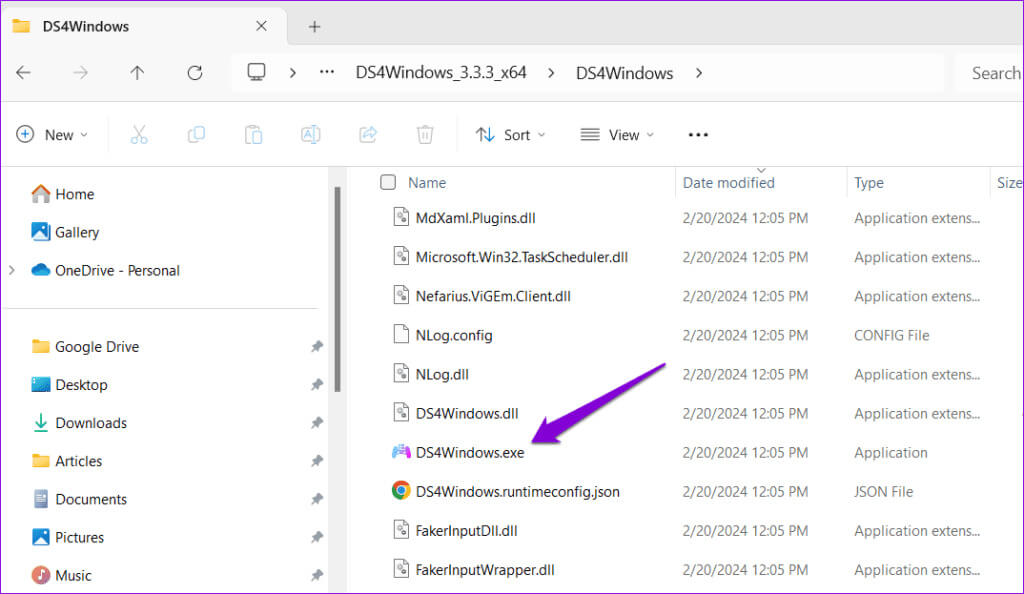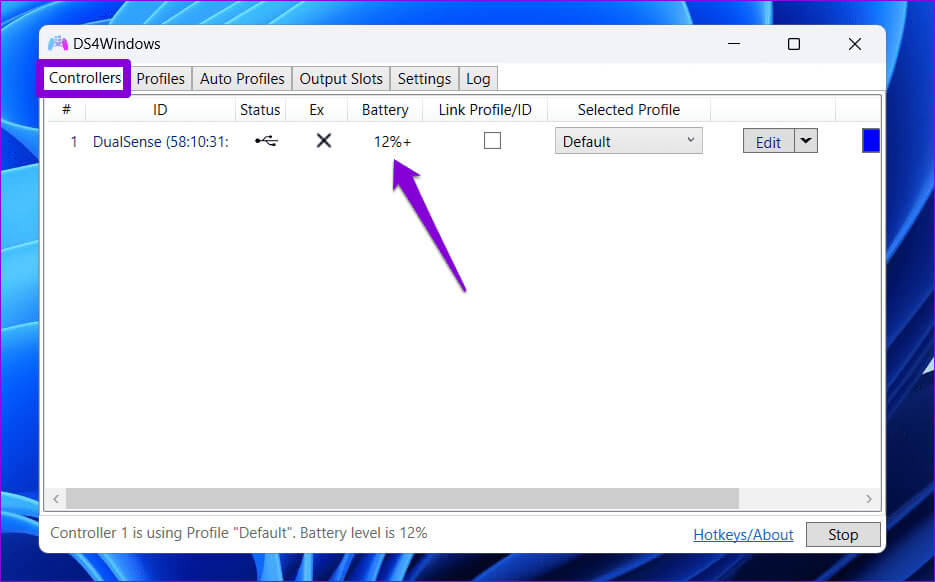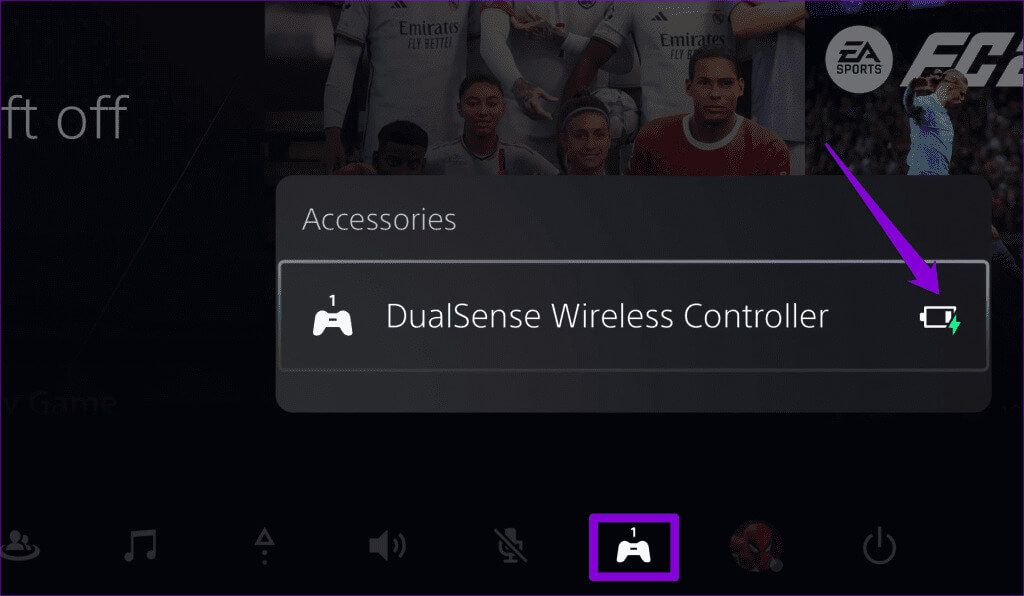كيفية التحقق من بطارية وحدة التحكم DualSense على جهاز PS5 أو الكمبيوتر الشخصي
هل سبق لك أن وجدت نفسك منغمسًا في إحدى الألعاب، لكن بطارية وحدة التحكم PS5 الخاصة بك نفدت في لحظة حرجة؟ يمكن أن تكون هذه تجربة محبطة لأي لاعب. سواء كنت منخرطًا في معارك ضارية على جهاز PlayStation 5 الخاص بك أو تستكشف العوالم الواسعة لألعاب الكمبيوتر، فمن الضروري معرفة كيفية التحقق من مستوى بطارية وحدة تحكم PS5 الخاصة بك لضمان اللعب دون انقطاع. فيما يلي كيفية التحقق من بطارية وحدة التحكم DualSense على جهاز PS5 أو الكمبيوتر الشخصي.
في هذا الدليل، سنرشدك خلال عملية التحقق من حالة بطارية وحدة التحكم DualSense على كل من جهاز PS5 وجهاز كمبيوتر يعمل بنظام Windows. تابع إذا كنت مهتمًا ببعض المعلومات الإضافية حول بطارية وحدة تحكم PS5 الخاصة بك.
كيفية التحقق من بطارية وحدة التحكم DualSense على PS5
يعد التحقق من مستوى بطارية وحدة التحكم DualSense على جهاز PS5 أمرًا بسيطًا إلى حد ما، كما تتوقع.
اضغط على زر PS الموجود على وحدة التحكم الخاصة بك للوصول إلى مركز التحكم. انتقل وحدد خيار الملحقات (رمز وحدة التحكم). في نافذة الملحقات المنبثقة، من المفترض أن ترى مستويات البطارية لجميع وحدات التحكم المتصلة بجهاز PS5 الخاص بك.
كيفية التحقق من بطارية وحدة التحكم DualSense على نظام التشغيل Windows
وحدة التحكم DualSense الخاصة بـ PS5 متوافقة أيضًا مع أجهزة الكمبيوتر التي تعمل بنظام Windows. إذا قمت بتوصيل وحدة تحكم DualSense بجهاز كمبيوتر عبر البلوتوث، فقد تحتاج إلى التحقق من مستوى بطارية وحدة التحكم بشكل دوري.
لا يعرض نظام التشغيل Windows 10 أو 11 مستوى بطارية وحدة تحكم PS5، بغض النظر عما إذا كنت متصلاً بها باستخدام Bluetooth أو كابل USB. ومع ذلك، يمكنك استخدام تطبيق مثل DS4Windows للتحقق من مستوى بطارية وحدة تحكم PS5 على جهاز الكمبيوتر الخاص بك. إليك الطريقة:
الخطوة 1: استخدم الرابط التالي لتنزيل ملف إعداد DS4Windows.
خطوة 3: قم بتوصيل وحدة التحكم DualSense بجهاز الكمبيوتر الخاص بك وافتح تطبيق DS4Windows. ضمن علامة التبويب وحدات التحكم، سترى وحدة تحكم PS5 ومستوى البطارية بالنسبة المئوية.
كيف تعرف ما إذا كانت وحدة التحكم PS5 الخاصة بك قيد الشحن
من الجيد دائمًا التحقق مما إذا كانت وحدة تحكم PS5 الخاصة بك يتم شحنها بالفعل. آخر شيء تريده هو عدم شحنه على الإطلاق على الرغم من ربطه بمقبس الحائط لساعات.
عند شحن وحدة التحكم الخاصة بك عبر وحدة التحكم، لن ترى أي أضواء على شريط الضوء. للتحقق من حالة الشحن، اضغط على زر PS الموجود على وحدة التحكم وحدد خيار الملحقات. يجب أن تعرض أيقونة البطارية الخاصة بوحدة التحكم رمز صاعقة إذا كانت قيد الشحن.
إذا كنت تشحن وحدة تحكم غير متصلة بوحدة التحكم، أو إذا كنت تشحنها عبر بنك الطاقة أو محول الحائط، فسوف يومض شريط الضوء الموجود في الجزء الأمامي من وحدة التحكم باللون البرتقالي. بمجرد شحنه بالكامل، سيتغير شريط الضوء إلى اللون الأبيض الصلب ثم ينطفئ تلقائيًا.
كم من الوقت يستغرق شحن وحدة تحكم PS5 ميتة
إذا كانت بطارية وحدة تحكم PS5 منخفضة أو فارغة تمامًا، فقد تحتاج إلى شحنها أثناء اللعب أو قبل ذلك للاستمتاع بتجربة متواصلة. يعتمد الوقت المستغرق لشحن وحدة تحكم PS5 الميتة على ما إذا كنت تشحنها من وحدة التحكم أو محطة شحن DualSense أو شاحن الحائط.
إذا كنت تقوم بشحن وحدة التحكم عبر وحدة تحكم PS5، فسيستغرق الأمر عادةً حوالي ثلاث ساعات لشحن وحدة التحكم المستنفدة بالكامل بالكامل. سيؤدي استخدام محطة شحن DualSense إلى تقليل وقت الشحن إلى حوالي 2-2.5 ساعة. ومع ذلك، إذا كنت تستخدم شاحن حائط، فسيعتمد وقت الشحن على مخرجات الشاحن.
الأسئلة الشائعة حول بطارية وحدة التحكم DualSense لجهاز PS5
س1. هل يمكنك التحقق من مستوى بطارية وحدة التحكم PS5 على Steam؟
الجواب: لا، لا يمكنك التحقق مباشرة من مستوى بطارية وحدة التحكم PS5 على Steam نفسه. ومع ذلك، يمكنك شراء أداة DSX مقابل 4.99 دولارًا على Steam، والتي تتيح للمستخدمين التحقق من مستوى بطارية وحدة التحكم PS5 الخاصة بهم.
س2. هل يمكنك التحقق من بطارية وحدة التحكم PS5 على Android أو iPhone؟
الجواب: لا، لا يعرض Android ولا iPhone مستوى بطارية وحدة تحكم PS5 الخاصة بك.
س3. هل من الآمن شحن وحدة تحكم PS5 طوال الليل؟
الجواب: نعم، يتم إيقاف تشغيل وحدة تحكم PS5 تلقائيًا بمجرد شحنها بالكامل، مما يمنع الشحن الزائد.
ابق على اطلاع دائم
عند اللعب، آخر شيء تريده هو أن تتوقف وحدة التحكم الخاصة بك فجأة في منتصف اللعبة. ولهذا السبب فإن معرفة كيفية التحقق من بطارية وحدة التحكم DualSense على PS5 قد يكون مفيدًا. إن القيام بذلك، كما رأينا للتو، ليس بالأمر الصعب للغاية، سواء كنت تلعب على جهاز PS5 أو الكمبيوتر الشخصي.